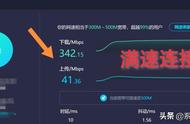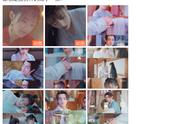*本文来自官方产品维护
平时你都用什么方式传输文件?华为Mate 20系列上有一个非常实用的功能--Huawei Share,不仅支持在华为手机间分享,还能实现与Windows PC、Mac、打印机之间的资源共享,简直逆天了,快来了解一下吧~
【手机间互传】
只要双方都使用华为手机,在手机下拉通知栏中开启Huawei Share功能。发送方选择照片或者其他文件并点击分享,在Huawei Share发现栏中选择接收方点击发送,即可完成极速传送。

【手机分享到电脑】
使用Huawei Share,只要将你的手机和电脑接入同一WiFi下,便可以方便的实现文件互传。更神奇的是,除了Windows PC,还能分享到Mac电脑,这波操作可以说是666了~
1. 分享到Windows PC
在【设置】—【设备连接】—【Huawei Share】中开启“共享至电脑”开关,设置好【电脑端显示名】以及用户名和密码,然后再打开PC电脑中的【网络文件夹】,搜索并打开【电脑端显示名】对应的设备,输入用户名和密码,即可查看手机图片和所有文件。此时手机就相当于连接到电脑上的U盘,可以方便的互相传输文件了。

2. 分享到Mac电脑
同分享到Windows PC一样,设置好【电脑端显示名】以及用户名和密码,然后再打开Mac电脑中的【Finder】—【前往】—【网络】,打开对应的【电脑端显示名】对应的设备,输入用户名和密码,便可以互相拷贝文件了。

3. 分享到华为笔记本电脑
如果你用的是华为笔记本电脑的话,传图还可以再快一步!只要手机和电脑一碰即可完成。具体使用方法如下: